Snapchat er kendt for at være en meget gennemsigtig app. Det tilbyder mange funktioner, som andre apps ikke gør, som at give dig besked, hvis nogen tog et skærmbillede i din chat eller afspillede et øjeblik. Men også i modsætning til andre apps har Snapchat ikke en klar indikator for, at nogen er online (som en grøn boble ved siden af en brugers profil).
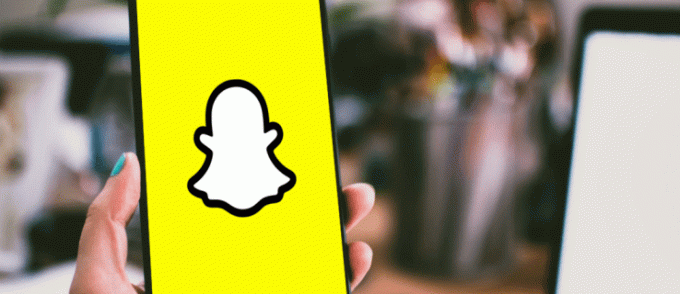
Heldigvis er der et par måder at fortælle, om nogen er aktiv på appen. Denne artikel vil diskutere alle de forskellige metoder til at kontrollere, om en bruger er aktiv på Snapchat.
Snap kort
Snap Maps fortæller dig, hvor dine venner er, når du bruger appen. Men afhængigt af dine venners privatlivskonfigurationer er du muligvis ikke altid i stand til at se dine venners placeringer på kortet.
Du bør være i stand til at bestemme, hvornår personen sidst brugte Snapchat, og hvor de var, mens de var online, hvis de ikke bruger Ghost Mode, som maskerer deres placering til enhver tid. Brugere kan også forhindre appen i at få adgang til deres placering helt.
Så længe Snap Maps er åben, vil din placering blive opdateret regelmæssigt, indtil du sætter den i spøgelsestilstand eller deaktiverer placeringstjenester. Denne funktion kan bruges til at bestemme, hvor en person er, og hvornår de er online.
Sådan gør du:
- Find din ven på Snap kort.

- Vælg deres på kortet Bitmoji.

- Under deres navn vil du se en grå statuslinje.

- Der er et par forskellige beskeder, du kan se: "Set nu", "Set for XXm siden" eller "Sidst set", afhængigt af hvor længe siden de meldte sig ud. "Set nu" indikerer, at de i øjeblikket er online et bestemt sted.

Snak
Du vil være i stand til at registrere, når nogen åbner din chat, hvis du har chattet med dem. Du bliver dog nødt til at se chatten i det øjeblik, de ser ud til at gøre det. Sådan gør du:
- For at komme til samtaleskærmen på Snapchat skal du åbne appen og stryge til højre.

- Åbn personens samtale ved at rulle til den og trykke på den.

- Der vil være en lille Bitmoji-avatar af personen i nederste venstre hjørne af dit chatvindue, hvis de er online og har din samtale åbnet. Personens avatar forsvinder fra dit chatvindue, når vedkommende forlader chatten.

Snap Score
Antallet af snaps, en bruger har sendt, bestemmer deres snapscore. Dette dækker både offentlige og private snaps. Når en persons Snapchat-score stiger, betyder det, at de lige har sendt et snap.
Snap-score opdateres med få minutters mellemrum, så du kan vende tilbage efter et stykke tid for eventuelle ændringer. Sådan gør du:
- Gå til Venner fanen i Snapchat.

- Tryk og hold på navnet på en kontakt, du vil finde ud af. Pop op-boksen vises på skærmen, hvis du holder navnet nede.

- Du vil nu se et nummer nederst i pop op-boksen. Dette er deres Snap-score. Noter det eller husk det.

- For at se, om scoren er steget eller ej, bør du tjekke igen om 10 til 15 minutter. Hvis scoren stiger, indikerer det, at personen er online.

Åbnede Snaps
Snapchat fortæller dig, hvor længe siden den enkelte læste din snap eller besked, hvis du sendte den. En onlinestatus kan bestemmes ved at se på denne parameter. Tidsstemplet vil være pålideligt i 24 timer. Efter en dag vil den blot vise dato og klokkeslæt for, hvornår billedet sidst blev set. Vær opmærksom på, at modtageren skal have set billedet/beskeden for at dette virker.
- Åbn Snapchat app.

- Stryg til højre for at se samtaleskærmen.

- Find deres chat.

- Du vil bemærke en tom firkant eller pil under modtagerens navn, hvis de har set din besked eller snap. Åbnet og datoen, hvor den blev set, vises ved siden af denne.

- Denne person kan være online, hvis deres tidsstempel er inden for de sidste få sekunder eller minutter.

Send et snap
At sende et snap til en kontakt for at tjekke, om de er online, er en måde at gøre dette på. Du kan udlede den tid, de sidst var online baseret på det. Sådan fungerer det:
- Åbn Snapchat app på din mobilenhed.

- Naviger til Snapchat's Venner skærmen ved at stryge til højre. Alle dine seneste kontakter vil blive vist.

- Find den bruger, du vil tjekke.

- Du kan åbne chatboksen ved at stryge fra venstre mod højre over din vens navn.
- Send en besked ved at indtaste den og derefter trykke på Sende knap.

- Bliv i chatvinduet i et stykke tid.

- Observer det nederste venstre hjørne af skærmen, hvis du kan se, at din vens Bitmoji er der. Det betyder, at modtageren af din besked i øjeblikket læser den.

- Det smiley ikonet konverteres til en blå prik, når den anden person bruger Bitmoji, hvilket indikerer, at de er online. Hvis den blå prik eller Bitmoji ikke vises der, er den anden person enten ikke online eller har ikke tjekket beskeden endnu.

Tjek deres historieopslag
Dette er en ret selvforklarende metode, og du har måske allerede brugt denne strategi. Nye Snapchat-brugere er dog muligvis ikke klar over dette. Du kan bruge denne teknik til at se, om en bruger har lavet nye indlæg ved at tjekke deres historiefeed.
Du kan også se, hvornår de sendte deres snap ved hjælp af denne funktion. Baseret på disse oplysninger kan du foretage et informeret gæt om, hvornår de sidst var online på Snapchat.
Find ud af, hvornår dine venner er online
Selvom der ikke er nogen direkte indikator på, at nogen er online på Snapchat, kommer disse metoder ret tæt på. Enhver af disse metoder vil give dig et tæt skøn over, hvornår personen sidst var online, hvis de ikke bruger appen i øjeblikket. På denne måde behøver du ikke at gætte, om nogen spøger eller ignorerer dig - du ved det.




